Snipping Toolを起動するにはキーボードの「Windows」+「Shift」+「S」キーを同時に押すことです。
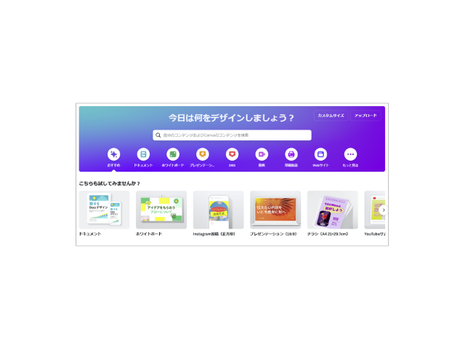
Windows Snipping Toolの使い方
WindowsのSnipping Toolは、スクリーンショットを簡単に撮影できる便利なツールです。Windows 10および11に標準搭載されており、特別なソフトウェアをインストールする必要はありません。このツールを使用すると、画面の任意の部分をキャプチャし、注釈を加えたり、即座に共有したりすることができます。
Snipping Toolを起動するには、いくつかの方法があります。最も一般的な方法は、キーボードの「Windows」+「Shift」+「S」キーを同時に押すことです。これにより画面上にオーバーレイが表示され、四角形、自由形式、ウィンドウ、または全画面のキャプチャモードから選択できます。またスタートメニューからアプリを検索して起動することも可能です。
キャプチャ後は、画像をクリップボードに保存したり、ファイルとして保存したり、直接編集ツールで開いてさらに加工することができます。Windows 11では、Snipping Toolはさらに強化され、画面録画機能やテキストを画像から抽出するOCR機能が追加されました。
◾️ネット授業で学びませんか?
https://www.sekitapc.com/online
◾️出張訪問サポートで学びませんか?
https://www.sekitapc.com/houmon
